久しぶりにVMware Player (VMware Workstation 12 Player)のCentOSを起動して Teraterm で ssh接続しようとしたらなぜかつながらない。。。コンソールからゲートウェイにPingを打っても応答なし。Player側のネットワーク設定を、ブリッジにしたりNATにしたりと変更することがあるので、VMのIP設定が違っているのかとか、VMのインターフェイスが起動しているかとか確認したが問題ない。
どうやら、Windows10 にアップグレードしてから発生することがあるらしい。ぴぐろぐでは、Windows10にアップグレードしてからも問題なく使えていたが、Windows10 1703(Creators Update) の適用がトリガーになったみたい。いくつか対処法はあるようですが、ぴぐろぐで対処した方法を紹介します。
ネットワークにつながらない
まずは、事象の確認のため、Player側のログを確認する。以下画像のように、Player > 管理 > メッセージログ からメッセージを確認できる。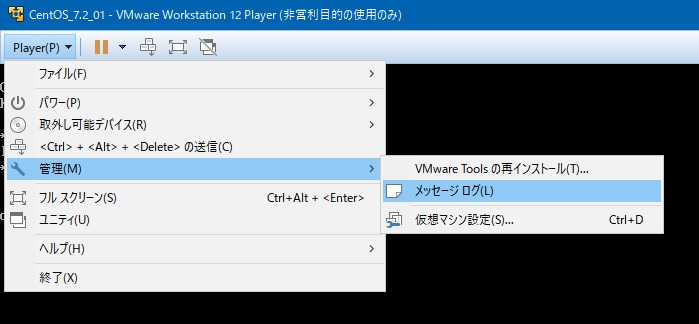
メッセージログ をクリックすると以下のようにメッセージが表示される。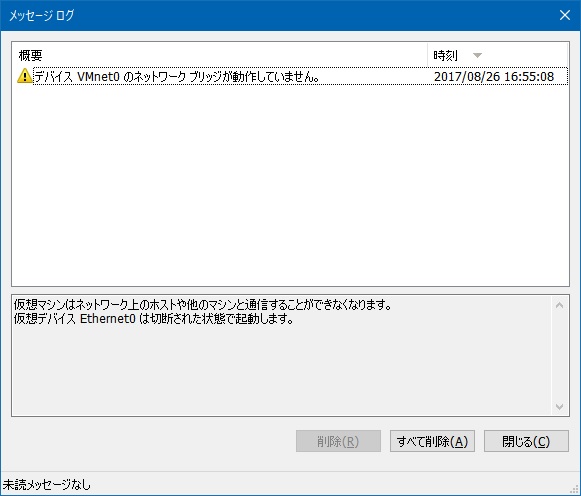
画像と同じように、デバイス VMnet0 のネットワーク ブリッジが動作していません と表示されていたら、紹介する対処法で解決出来ると思います。
また、根本の原因はホスト側(VMware PlayerをインストールしているPC)のネットワークアダプタに VMware Bridge Protocol が無いためのようです。無いことで、ホスト側との通信ができなくなっているんですね。Update によって消えてしまったんでしょうか。。。以下の画像は対処後に確認したものですが、ちゃんと存在してます。
対処法
対処として、VMware Bridge Protocol を再インストールするでも治るような情報もあったんですが、ぴぐろぐでは VMware Player の修復を選択しました。以下の通りです。
- コントロールパネル > プログラムと機能 > VMware Player を右クリック > 変更 をクリック
- セットアップウィザードが開くので 次へ をクリック
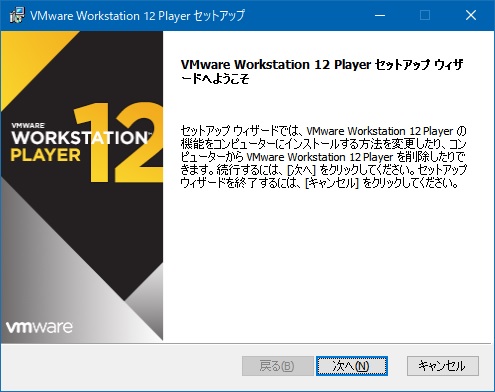
- 変更、修復、削除の選択画面で修復を選択して次へをクリック
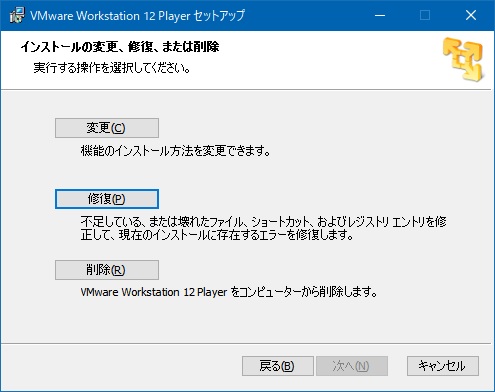
- 修復が終わるのを待ちます。ネットワークドライバもインストールされている
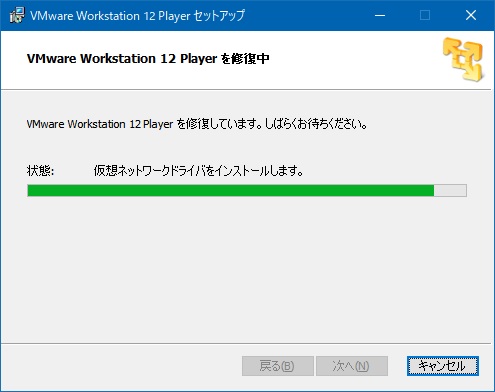
- 完了しました。
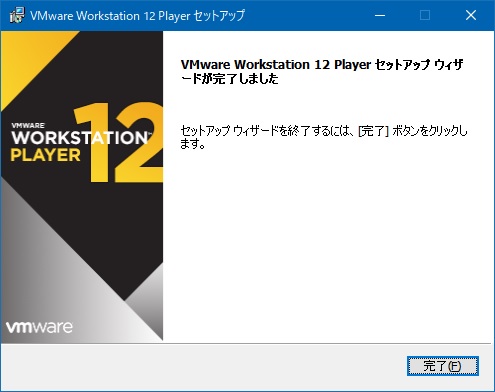
VMから確認してみると問題なく繋がる状態です^^
また、NAT用のセグメントをデフォルトのIPから変更している場合は、別のセグメントに変更されていたので、NATで使っている場合は確認した方が良いです。
変更していない場合も、繋がらなくなる前からIPが変更されていると思うので、ipconfig で VMnet8 のIPを確認した方が良いです。仮想マシンがたくさんある場合は、それぞれのIPを変更するのは大変なので、ホスト側で替えてしまっても良いかも。C:\ProgramData\Vmware\vmnetnat.conf でNAT用セグメントを変更できます。以下、[host]セクションの ip = のアドレスを変更するだけです。設定するIPアドレスは仮想マシンに設定するデフォルトゲートウェイになります。あ、やっぱりVMごとに変更しなきゃだめか。。。
|
1 2 3 |
[host] # NAT gateway address ip = 192.168.136.2/24 |
以上です。
↓↓↓ 持っていると便利な一冊。

